8 modi per correggere le app che continuano a bloccarsi sui dispositivi Android [2022]
‘Le app continuano a bloccarsi su Android’ e ‘Le app su Android si bloccano’ sono tra le frasi più comunemente ricercate su Google al giorno d’oggi. Comprendiamo che Android è un eccellente sistema operativo ed è molto popolare tra gli utenti perché ci consente di scaricare, installare ed eseguire varie applicazioni, non solo dal Play Store di Google ma anche da altre fonti sconosciute. Queste app funzionano molto bene sulla piattaforma Android, tuttavia, spesso troviamo persone che si lamentano del problema di arresto anomalo delle app Android. Giusto. Le app che bloccano il problema di Android stanno diventando sempre più diffuse e quindi è motivo di preoccupazione per molti.
In questo articolo, leggi perché le app continuano ad arrestarsi in modo anomalo e cosa dovrebbe essere fatto ogni volta che vediamo che le app Android si arrestano in modo anomalo.
- Parte 1: Perché le app si bloccano su Android?
- Parte 2: un clic per correggere le app che continuano a bloccarsi su Android
- Parte 3: riavvia il dispositivo per risolvere il problema di arresto anomalo delle app
- Parte 4: cancella i dati dell’app e la cache per risolvere il problema di arresto anomalo dell’app
- Parte 5: libera spazio su Android per risolvere il problema di arresto anomalo dell’app
- Parte 6: reinstallare l’app per risolvere il problema di arresto anomalo
- Parte 7: ottimizza la connessione Internet per risolvere il problema di arresto anomalo dell’app
- Parte 8: cancellare la partizione della cache per risolvere il problema di arresto anomalo dell’app
- Parte 9: ripristino delle impostazioni di fabbrica per risolvere il problema di arresto anomalo dell’app
Parte 1: Perché le app si bloccano su Android?
Cosa farai se le app continuano a bloccarsi sui tuoi dispositivi Android? Un suggerimento veloce: non passare subito alla risoluzione del problema di arresto anomalo delle app Android. Piuttosto, presta attenzione alle vere cause dietro al perché le app continuano a bloccarsi su Android.
È molto fastidioso quando stai usando la tua app preferita e improvvisamente si ferma o si blocca e vieni reindirizzato alla schermata principale. Questo di solito si verifica quando aggiorni il software del tuo dispositivo ma ti dimentichi di scaricare gli aggiornamenti delle app dal Play Store. Inoltre, quando i dati Wi-Fi o cellulari sono lenti o instabili, le app tendono a non funzionare correttamente. Un altro motivo per il problema di arresto anomalo delle app Android è la mancanza di spazio di archiviazione nel dispositivo. Ciò si verifica quando sovraccarichi la memoria interna del dispositivo con app pesanti, giochi, foto, film, video, file audio, documenti e quant’altro. Ciò intasa la memoria interna e danneggia la partizione della cache del dispositivo e la cache e i dati delle app.
Sappiamo tutti che Android è una piattaforma molto autosufficiente ed esegue molte operazioni da solo. Pertanto, una modifica in corso nel software del dispositivo è anche da incolpare per l’arresto anomalo delle app del problema Android.
Proprio come i motivi che causano l’arresto anomalo delle app, anche le soluzioni elencate e spiegate di seguito sono facili da capire e semplici da implementare.
Parte 2: un clic per correggere le app che continuano a bloccarsi su Android
Ci sono molte ragioni che forzano l’arresto anomalo delle tue app Android. Per allineare tutto al meglio, puoi sempre fare affidamento su DrFoneTool – Riparazione del sistema (Android). Questo incredibile strumento può risolvere senza problemi gli arresti anomali delle app Android, in muratura o che non rispondono, bloccati sulla schermata blu della morte e praticamente tutti i problemi del sistema Android con un solo clic.

DrFoneTool – Riparazione del sistema (Android)
Le app continuano a bloccarsi su Android? Vera soluzione qui!
- Una soluzione perfettamente compatibile per i dispositivi Samsung per la risoluzione di numerosi problemi del sistema Android.
- Le app di riparazione continuano a mandare in crash il problema di Android è un gioco da ragazzi con questa soluzione con un clic.
- Questo è il primo strumento per la riparazione di Android sul mercato.
- Anche un principiante può utilizzare questo strumento, grazie alla sua interfaccia intuitiva.
- Risolve tutti i problemi di Android in una volta.
A meno che tu aver eseguito il backup del tuo dispositivo Android, è rischioso iniziare a riparare le app che si arrestano in modo anomalo su Android tramite la riparazione di Android. Il processo potrebbe cancellare i dati dal tuo cellulare, quindi esegui prima il backup.
Fase 1: preparare il dispositivo e connettersi
Passaggio 1: esegui DrFoneTool – Riparazione del sistema (Android) sul tuo computer dopo l’installazione e seleziona l’opzione ‘Riparazione del sistema’. Collega il dispositivo Android con un cavo USB.

Passaggio 2: ora, premi l’opzione ‘Riparazione Android’ seguita da toccando il pulsante ‘Avvia’ per procedere.

Passaggio 3: specifica i dettagli del tuo dispositivo Android nell’interfaccia delle informazioni sul dispositivo e fai clic su ‘Avanti’.

Fase 2: entra in modalità ‘Download’ e inizia la riparazione
Passaggio 1: mettere il dispositivo Android in modalità ‘Download’ è essenziale per risolvere il problema delle app che continuano a bloccarsi su Android. Segui questi passi –
- Per il dispositivo senza pulsanti ‘Home’, spegni il dispositivo e tieni premuti contemporaneamente i pulsanti ‘Volume giù’, ‘Accensione’ e ‘Bixby’ per 5-10 secondi e rilascia. Fai clic su ‘Alza volume’ e accedi alla modalità ‘Download’.

- Per il dispositivo con pulsante ‘Home’: spegni il dispositivo e premi contemporaneamente i tasti ‘Power’, ‘Volume Down’ e ‘Home’ per 5-10 secondi. Rilasciali e premi il tasto ‘Volume su’ per entrare nella modalità ‘Download’.

Passaggio 2: premendo ‘Avanti’ viene avviato il download del firmware.

Passaggio 3: DrFoneTool – La riparazione del sistema (Android) verifica dopo aver scaricato il firmware. E poi inizia automaticamente a riparare il tuo dispositivo Android. Nel giro di un po’ di tempo, le app continuano a bloccarsi, Android viene riparato da DrFoneTool – System Repair (Android) senza alcun problema.

Parte 3: riavvia il dispositivo per risolvere il problema di arresto anomalo delle app
Il riavvio di un dispositivo quando le app continuano a bloccarsi, il problema con Android non sembra abbastanza convincente, ma ha aiutato molti utenti ed è noto per risolvere molti tipi di software e problemi relativi alle app perché interrompe tutte le operazioni in background.
Fallo per riavviare il dispositivo, premi il pulsante di accensione del dispositivo per circa 2-3 secondi. Dalle opzioni visualizzate, seleziona ‘Riavvia’ e attendi il riavvio stesso.
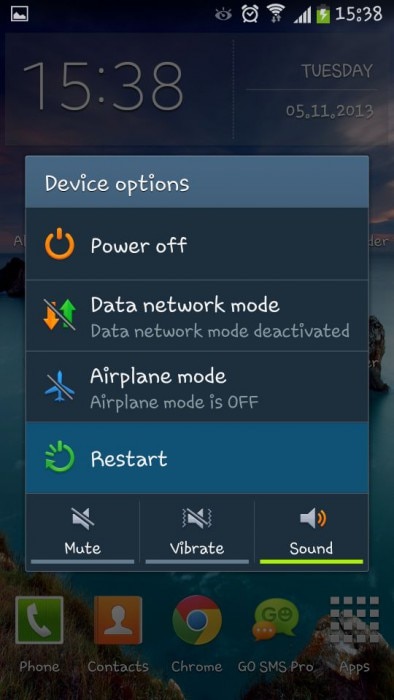
Avvia l’app quando il telefono si riaccende. Questo dovrebbe risolvere il problema di arresto anomalo delle app Android, ma solo temporaneamente. Per soluzioni più permanenti, continua a leggere.
Parte 4: cancella i dati dell’app e la cache per risolvere il problema di arresto anomalo dell’app
Questo metodo risolve il problema di arresto anomalo delle app Android cancellando i dati delle app non necessari archiviati nel dispositivo. Segui le istruzioni dettagliate fornite di seguito per cancellare tutta la cache e i dati dell’app.
1. Visita ‘Impostazioni’ e seleziona ‘App’ dal menzionato ‘Gestione applicazioni’.
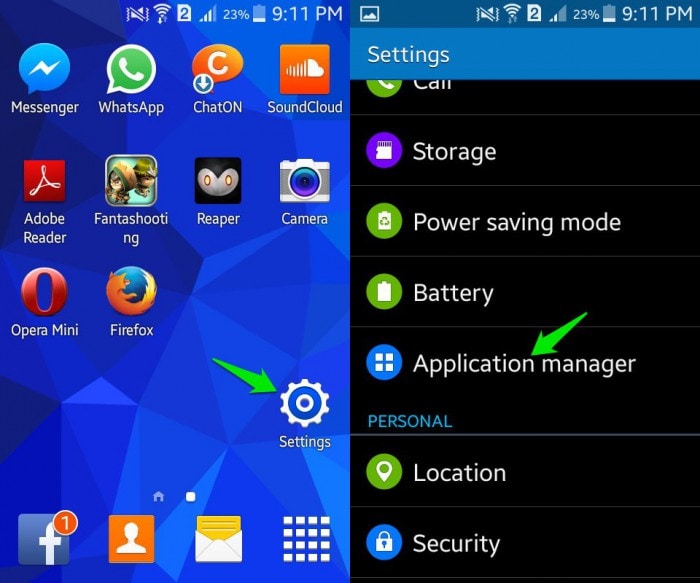
2. Dall’elenco delle app visualizzato, seleziona l’app che si arresta in modo anomalo frequentemente. Ora tocca ‘Cancella cache’ e ‘Cancella dati’.
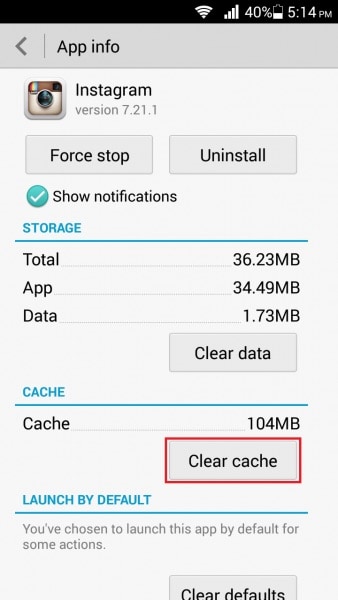
I metodi aiutano a risolvere problemi specifici dell’app. Nel caso in cui tutte le tue app tendano a bloccarsi, adotta i metodi indicati di seguito.
Per saperne di più: Come cancellare i dati dell’app e la cache su Android?
Parte 5: libera spazio su Android per risolvere il problema di arresto anomalo dell’app
L’esaurimento dello spazio di archiviazione sul tuo dispositivo Android è molto comune perché finiamo per salvare numerosi file che occupano gran parte della memoria del dispositivo.
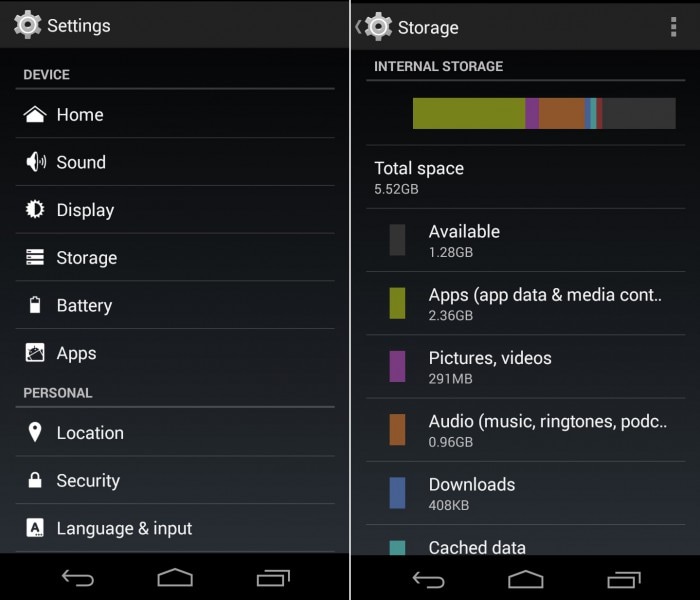
Elimina le app indesiderate e archivia tutti gli altri file sul cloud o sul tuo account Google. Puoi utilizzare una scheda SD e salvare i dati su di essa per creare spazio nella memoria interna del dispositivo affinché le app importanti funzionino senza problemi.
Per spostare le app non necessarie sulla scheda SD, visita ‘Impostazioni’ e vai su ‘Gestione applicazioni’. Ora seleziona l’app che desideri spostare e fai clic su ‘Sposta su scheda SD’.
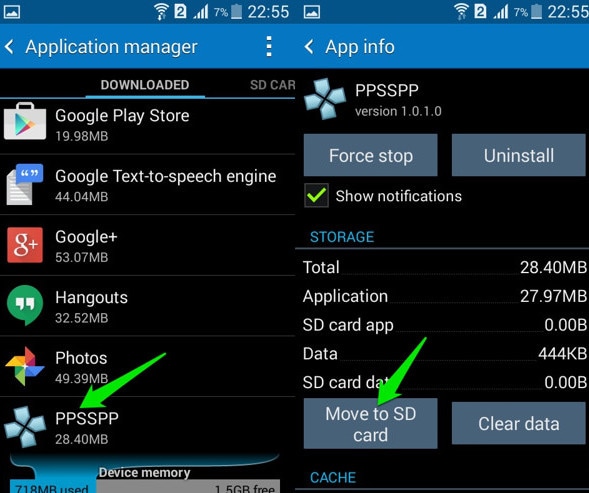
Parte 6: reinstallare l’app per risolvere il problema di arresto anomalo
L’installazione impropria dell’app può anche causare problemi di arresto anomalo delle app Android. Devi scaricare l’App dal Google Play Store e utilizzarla solo dopo averla installata correttamente e completamente sul tuo dispositivo.
Se le tue app si interrompono bruscamente, elimina/disinstalla l’app dal tuo dispositivo e installala nuovamente con attenzione dopo alcuni minuti.
Per disinstallare le app sul dispositivo Android, vai su ‘Impostazioni’ e cerca ‘Gestione applicazioni’ o ‘App’. Seleziona l’app che desideri disinstallare, ad esempio ‘FIFA’.
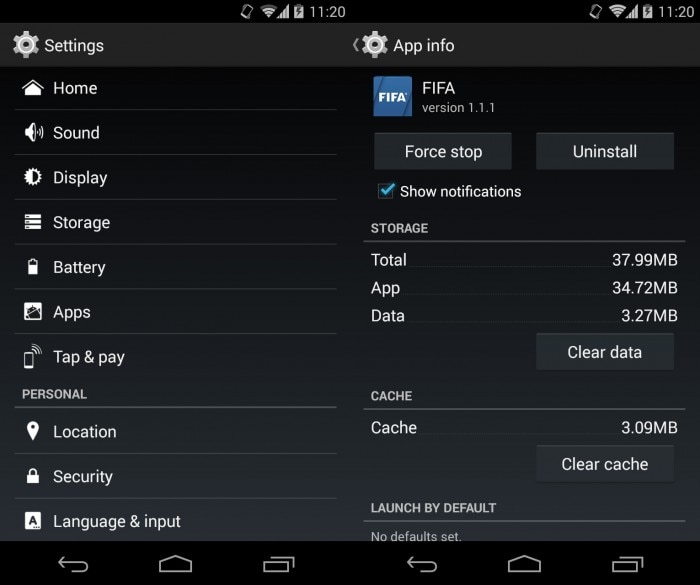
Dalle opzioni che appaiono davanti a te, fai clic su ‘Disinstalla’ per eliminare l’app dal tuo dispositivo.
Ora attendi qualche minuto e poi reinstalla l’app visitando Google Play Store. Cerca il nome dell’app e fai clic su ‘Installa’. Troverai anche l’app eliminata in ‘Le mie app e i miei giochi’ sul tuo Play Store.
Parte 7: ottimizza la connessione Internet per risolvere il problema di arresto anomalo dell’app.
Le app continuano a bloccarsi, il problema con Android a volte è attribuibile a una connessione Internet scarsa, lenta o instabile. Se stai utilizzando la rete dati, passa al Wi-Fi e prova a utilizzare l’app o viceversa. Se il problema persiste, ecco cosa puoi fare:
- Spegni il router dati mobile/WiFi per circa dieci minuti.
- Riavviare il dispositivo.
- Attiva i dati mobili o accendi il router e connettiti al Wi-Fi.
- Prova a utilizzare un’altra connessione di rete se l’app continua a bloccarsi e non funziona normalmente.
L’ottimizzazione della forza della tua rete di solito funziona. In caso contrario, non preoccuparti. Ecco altre due cose da provare.
Parte 8: cancellare la partizione della cache per risolvere il problema di arresto anomalo dell’app.
Se il problema di arresto anomalo delle app Android si verifica molto frequentemente e ti impedisce di utilizzare le tue app, potrebbe significare che c’è qualcosa di sbagliato nella partizione della cache. Questa partizione è una posizione in cui sono archiviate le informazioni sulla ROM, il kernel, i dati dell’app e altri file di sistema.
Innanzitutto, è necessario avviare la schermata della modalità di ripristino. Premi contemporaneamente il pulsante di riduzione del volume e il pulsante di accensione finché non vedi una schermata con più opzioni davanti a te.

Una volta visualizzata la schermata della modalità di ripristino, utilizzare il tasto di riduzione del volume per scorrere verso il basso e selezionare ‘Cancella partizione cache’ come mostrato di seguito.

Al termine del processo, seleziona ‘Riavvia il sistema’ che è la prima opzione nella schermata della modalità di ripristino.
Questo metodo ti aiuterà a cancellare tutti i file intasati e indesiderati e a risolvere le app che continuano ad arrestare in modo anomalo il problema di Android.
Per saperne di più: Come cancellare la partizione della cache su Android?
Parte 9: ripristino delle impostazioni di fabbrica per risolvere il problema di arresto anomalo dell’app.
Il ripristino delle impostazioni di fabbrica del tuo dispositivo Android deve essere l’ultima risorsa perché elimina tutti i dati e le impostazioni del dispositivo.
Segui i passaggi indicati di seguito per ripristinare le impostazioni di fabbrica del dispositivo mentre è acceso:
1. Visita ‘Impostazioni’.
2. Ora seleziona ‘Backup e ripristino’.
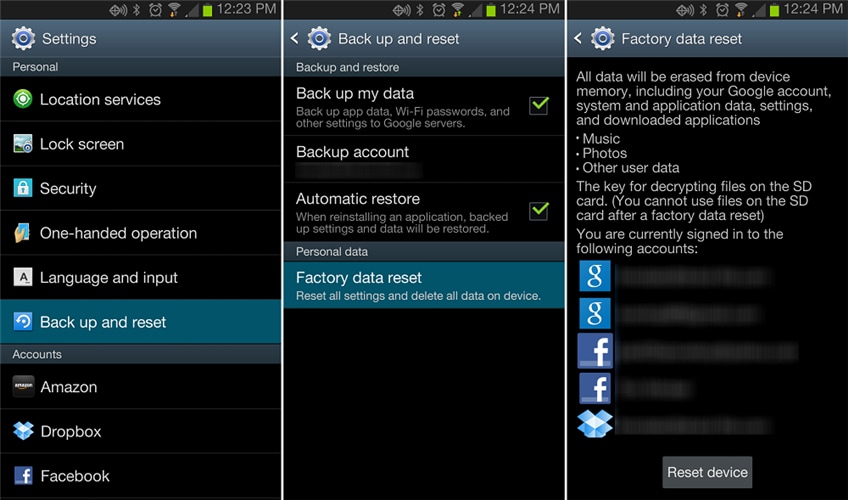
3. In questo passaggio, selezionare ‘Ripristino dati di fabbrica’ e quindi ‘Ripristina dispositivo’ per confermare il ripristino di fabbrica.
Questa tecnica è rischiosa ma risolve il problema di arresto anomalo delle app Android.
Per concludere, se le tue app Android si bloccano, non mollare. Segui i metodi sopra indicati poiché ti aiuteranno. Sono stati consigliati dagli utenti Android per essere sicuri ed efficaci. Vai avanti e provali ora!
ultimi articoli

